Първият метод
В менюто Filter да извършите това действие, има специален филтър «Extract», което дава възможност за автоматизиране на процеса. Тук е образът, с които работим:

Прозорецът Филтър където ще трябва първо да се намали около изображението на маркер (скрийншот използва зелен, но в настройките, можете ръчно да го изберете), след това попълнете района, за да бъдат отрязани в различен цвят (на снимката по-то е синьо).
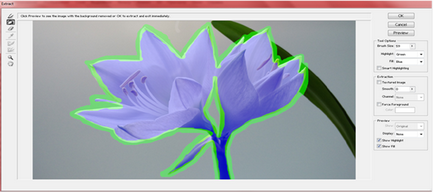
В резултат на това, ние получаваме образа на цвете на прозрачен фон:

За да проверите качеството на добива се фон попълнете долния слой.

Вижда се, че в горните лобове, има някои грешки. Fix тях можете ръчно гумичка, магнитно ласо по друг начин, който желаете.
Нарежете чрез изолация
Друг бърз начин за намаляване на обекти от фона - магнитното ласото. За да активирате функцията, което трябва да натиснете клавишната комбинация на L, а след това оградете фрагменти изображения, периодично поставяне на котва точки.

Полученото изображение не е толкова много, които се нуждаят от ревизия:

Най-голям процес на екстракция качество на изображението се извършва ръчно с инструмента Pen, или дръжката. След създаването на една линия вектор Pen Tool, в десния бутон на мишката изберете опцията "Създаване на палатка", и го нарежете на нов слой.
Ход писалка отнема повече време и не винаги е възможно да се даде точна изрежете детайлни изображения, като например коса, вълна или водни капки. Но изображения с ясни контури, този метод дава перфектен резултат.
Свързани статии
